Sådan tilføjer du en ikke-Google-e-mail-konto til Gmail på Android

For mange måneder siden inkluderede Google både en Gmail-app og en lager-e-mail-app (for ikke-Gmail-konti) i Android. Mens mange tredjepartsproducenter stadig indeholder selvstændige e-mail-applikationer, fungerer Gmail nu med nogen form for tredjeparts e-mail-konto, der understøtter IMAP, så du kan håndtere alle dine e-mails på ét sted. Det er næsten som at have din kage og spiser det også.
For at tilføje en Gmail-konto til Gmail-appen skal du først trykke på hamburgermenuen eller trække fra venstre side af skærmen i Gmail, og åbne menuen.
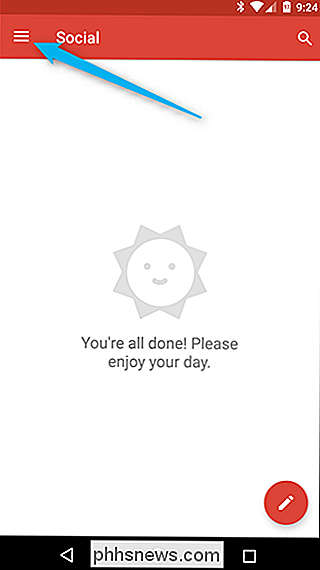
Tryk her på dit navn / e-mail-adresse, som åbner rullemenuen for at ændre, tilføje og administrere konti. Tryk på knappen "Tilføj konto".
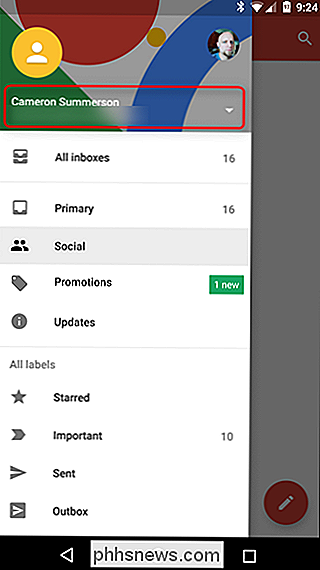
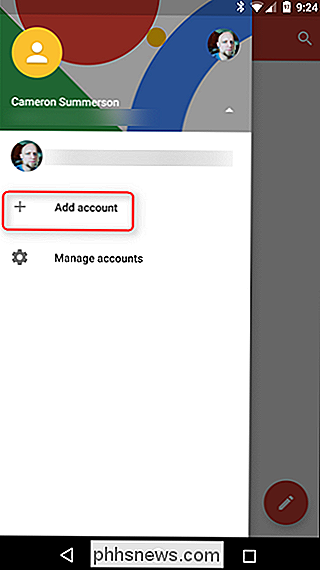
Den næste skærm giver dig en liste over muligheder: Google, Outlook, Hotmail, Live, Yahoo, Exchange og Other. Vælg bare den, der bedst passer til det, du forsøger at tilføje. Jeg bruger en Live e-mail-adresse i dette eksempel, men processen skal være stort set den samme over hele linjen (medmindre du opretter en virksomheds e-mail-adresse med bestemte indstillinger, selvfølgelig).

I vores testscenario åbner dette et Microsoft login-vindue, men ideen skal være den samme på alle konti: log ind.
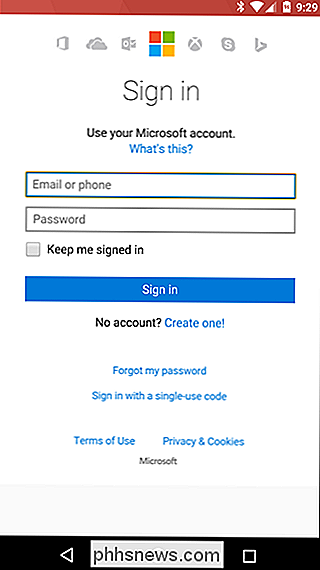
Den næste skærm vil sandsynligvis kræve dig Giv Gmail adgang til din konto, og spørg dig om at bekræfte synkroniseringsfrekvensen. I vores eksempel er push-tjenester ikke tilgængelige, så det vil bare synkronisere e-mail med jævne mellemrum.
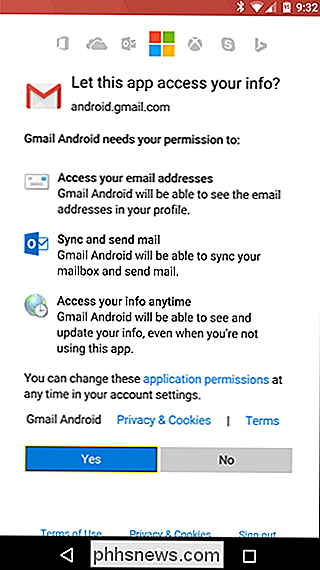
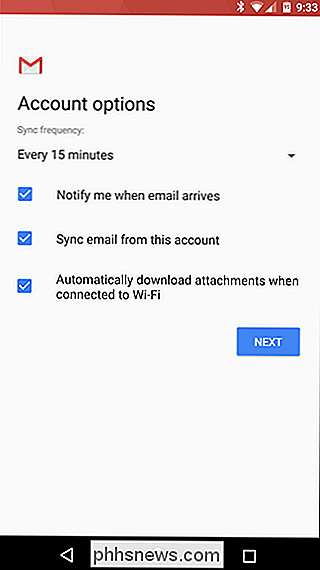
Herfra skal du bare bekræfte dit navn, og det er det - du er klar til at rulle!
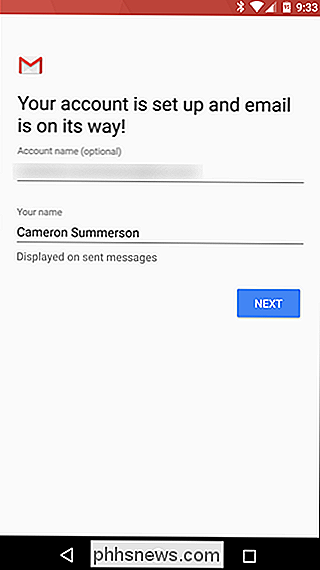
Hvis du har flere email-konti på tværs af flere tjenester, muligheden for at administrere dem alle i en app er fantastisk. Og når den app er Gmail, er den endnu bedre. Googles tilgang til e-mail er uden tvivl det bedste, så det er altid velkommen til at inddrage nogle af sine pænere funktioner i andre tjenester.
Bring mig også et stykke af den kage når du er færdig.

9 Bedste Xbox One / Xbox One X Tilbehør
Hvis du kun afspiller Xbox uafbrudt, kan du være tilfreds med det udstyr du får lige ud af boksen. Men hvis du regelmæssigt spiller spil på din Xbox One eller Xbox One X, kan du foretrække at opbygge dit spil ved at vælge et bredere udvalg af tilbehør af højere kvalitet.Denne liste indeholder 9 af de bedste Xbox One-tilbehør til rådighed online - nogle tilbehør erstatter dit eksisterende udstyr med højere kvalitetsvarianter, mens andet tilbehør vil tilføje ny funktionalitet til din spiloplevelse.Prisen på dis

Sådan kontrolleres, om TRIM er aktiveret til din SSD (og aktiver det hvis det ikke er tilfældet)
Windows 7 og nyere er indstillet til automatisk at aktivere TRIM på solid state-drev. Du skal ikke bekymre dig om at aktivere TRIM selv. Men hvis du vil dobbelttjekke, at Windows har aktiveret TRIM, kan du. Når TRIM er aktiveret, sender Windows en instruktion til dit solid state-drev hver gang du sletter en fil.



